现在有很多人在使用苹果设备,有些新用户不知道iPhone手机如何与Mac电脑传输文件,接下来小编就给大家介绍一下具体的操作步骤。
方法一:蓝牙
-
1. 首先第一步先打开【设置】窗口,接着根据下图箭头所指,点击【蓝牙】选项。
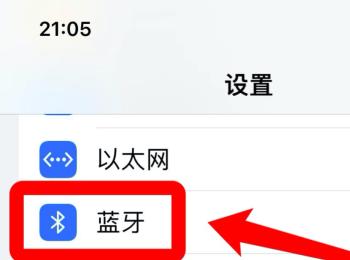
-
2. 第二步先打开Mac电脑中的【蓝牙】窗口,接着根据下图箭头所指,点击【打开蓝牙】选项。
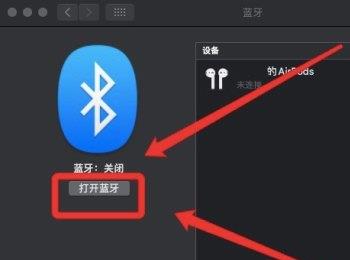
-
3. 第三步退回手机【蓝牙】页面,根据下图箭头所指,找到并点击【XXMacBook Air】。
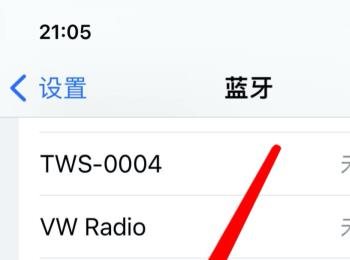
-
4. 最后在弹出的窗口中,根据下图箭头所指,先点击【连接】选项,连接成功后即可传输文件。
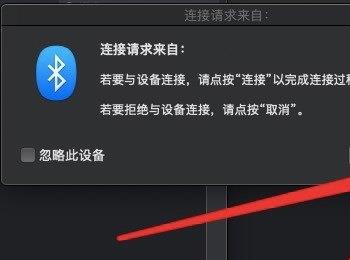
方法二:隔空投送
-
1. 首先第一步先打开【设置】窗口,接着进入【通用】页面,然后根据下图箭头所指,点击【隔空投送】选项。

-
2. 第二步在【隔空投送】页面中,根据下图箭头所指,勾选【所有人】。

-
3. 第三步先打开Mac电脑中的【隔空投送】窗口,接着根据下图箭头所指,点击左侧【隔空投送】选项。
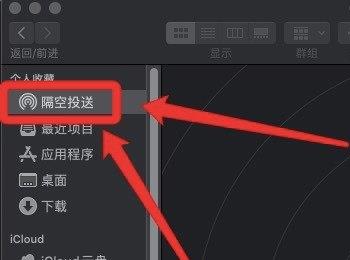
-
4. 最后在右侧窗口中,根据下图箭头所指,先将【允许这些人发现我】设为【所有人】,接着点击手机设备,然后即可传输文件。
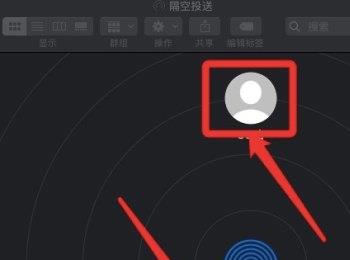
方法三:iCloud云盘
-
1. 首先第一步先打开【设置】窗口,接着进入【Apple ID】页面,然后根据下图箭头所指,点击【iCloud】选项。

-
2. 第二步在【iCloud】页面中,根据下图箭头所指,点击【iCloud云备份】选项。

-
3. 第三步根据下图箭头所指,先将【iCloud云备份】后的圆圈向右滑动,启用该功能,接着点击【立即备份】选项。
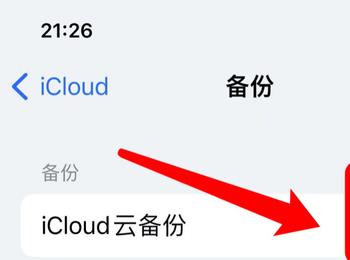
-
4. 最后备份完成,先打开Mac电脑中的【访达】窗口,接着根据下图箭头所指,点击左侧【iCloud云盘】选项,然后即可查看手机文件。
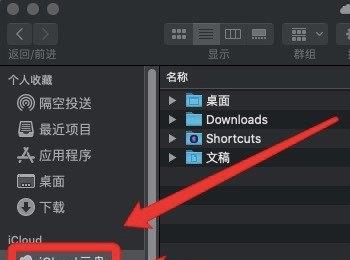
-
以上就是iPhone手机如何与Mac电脑传输文件的方法。
